macOS:Secure Accessクライアントをインストールする
macOS版の『Secure Accessクライアント』をインストールします。App Store仕様変更によっては手順のとおりに画面が遷移しない場合があります。その際はApple公式サイトなども参考に、類似した手順でインストールしてください。
1.App Storeを開き、「検索」欄に「Absolute Secure Access」と入力し、検索します。
検索結果が表示されます。
2.表示された「Absolute Secure Access Client」の「入手」をクリックします。
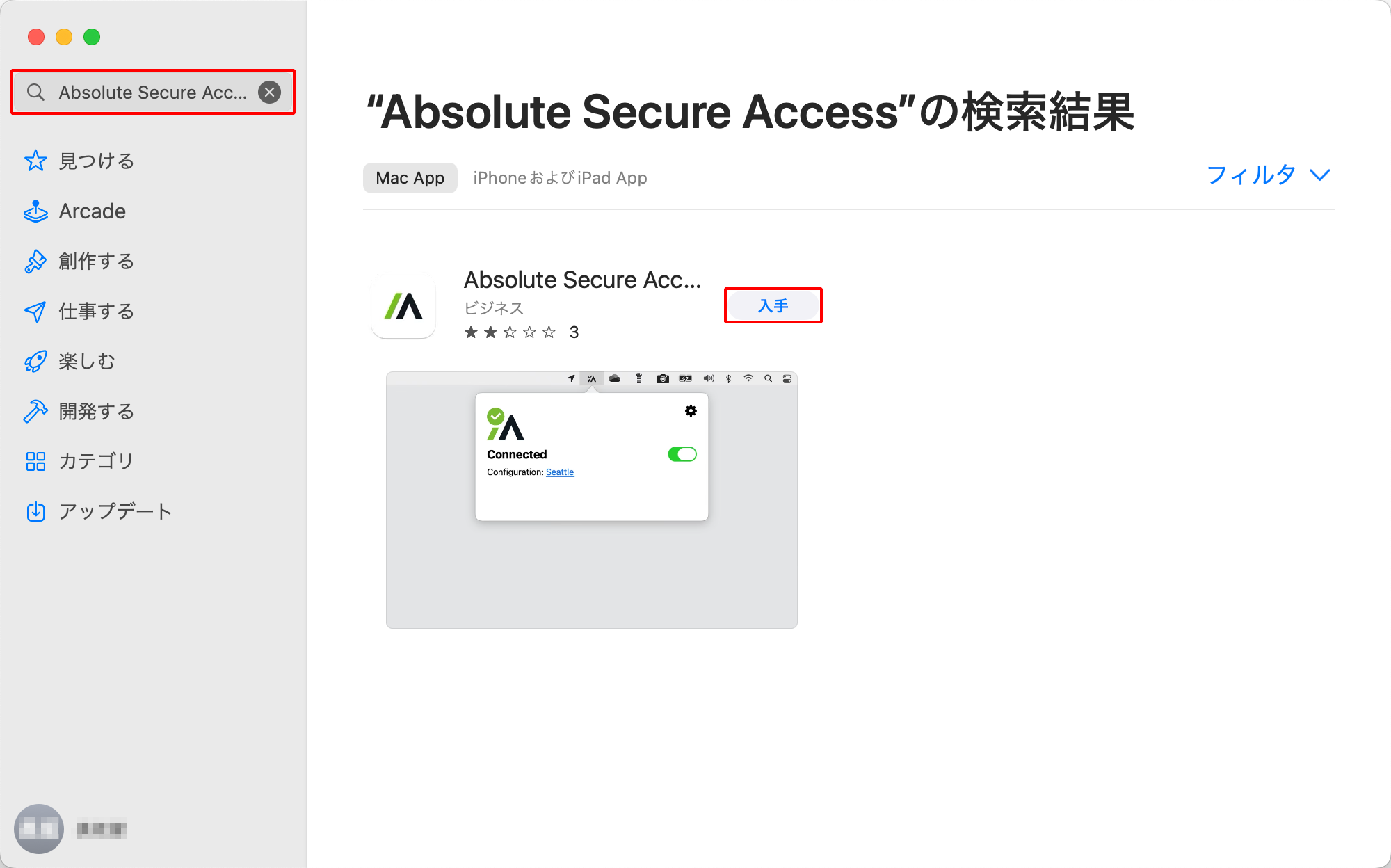
ダウンロードが完了すると、ボタンが「インストール」に変わります。
3.「インストール」をクリックします。
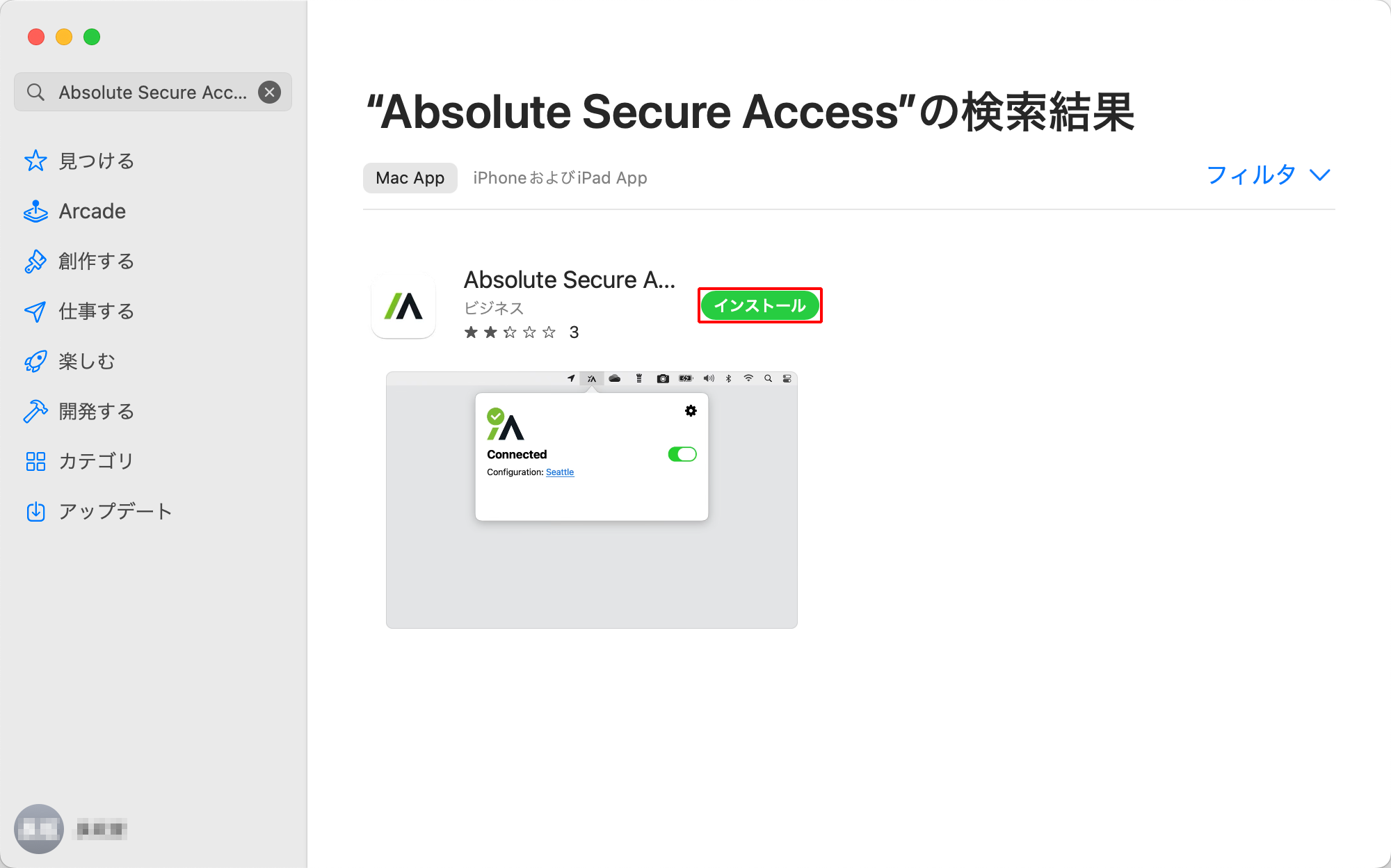
インストールが開始されます。
4.「開く」をクリックします。
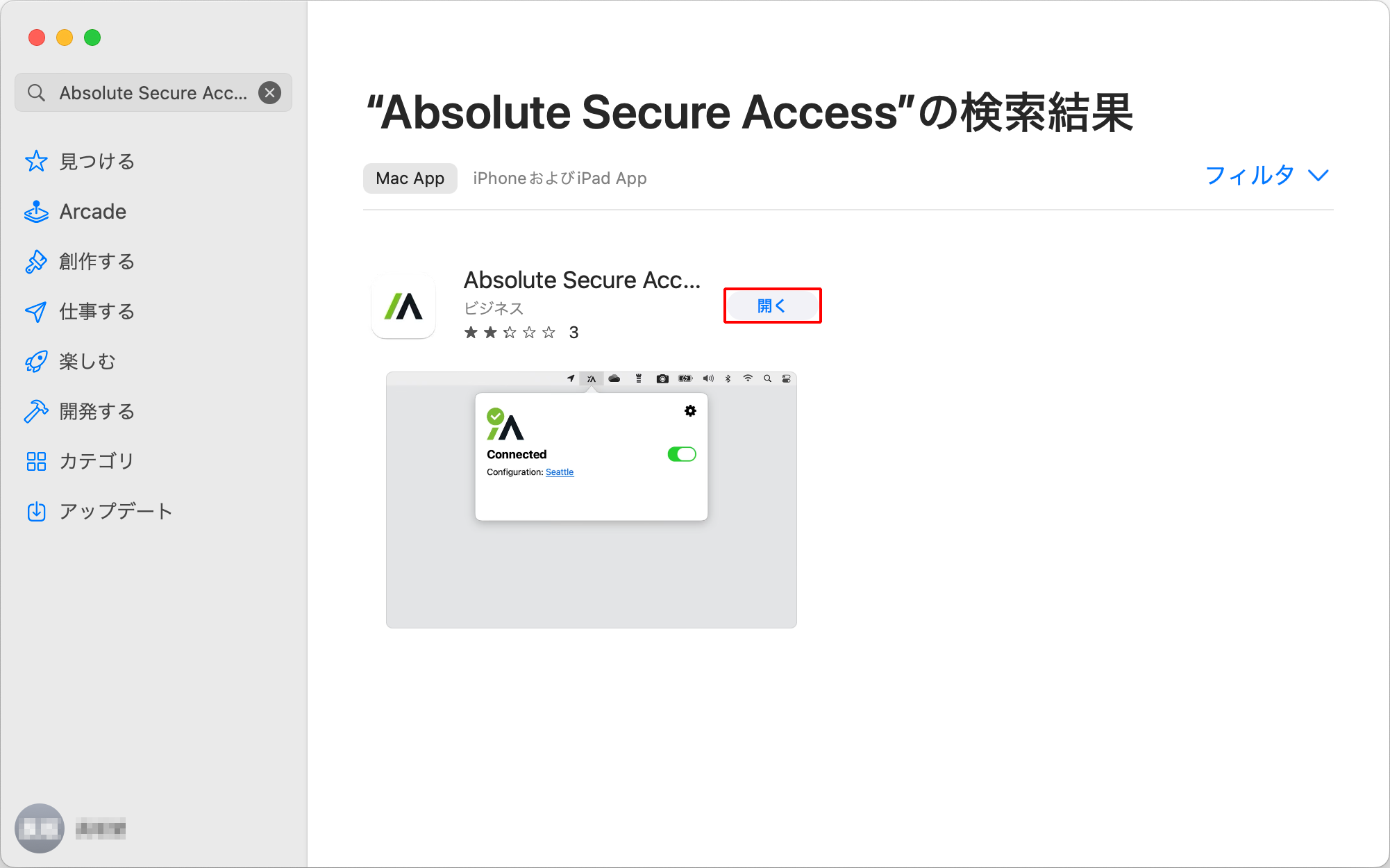
「Secure Access」アプリが起動します。
5.「構成プロファイルの作成」をクリックします。
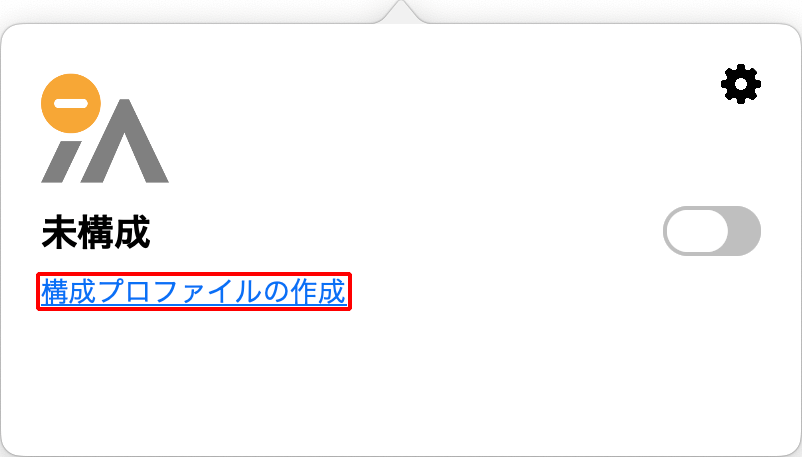
「Absolute Secure Access」の設定画面が開きます。
6.「+」をクリックします。
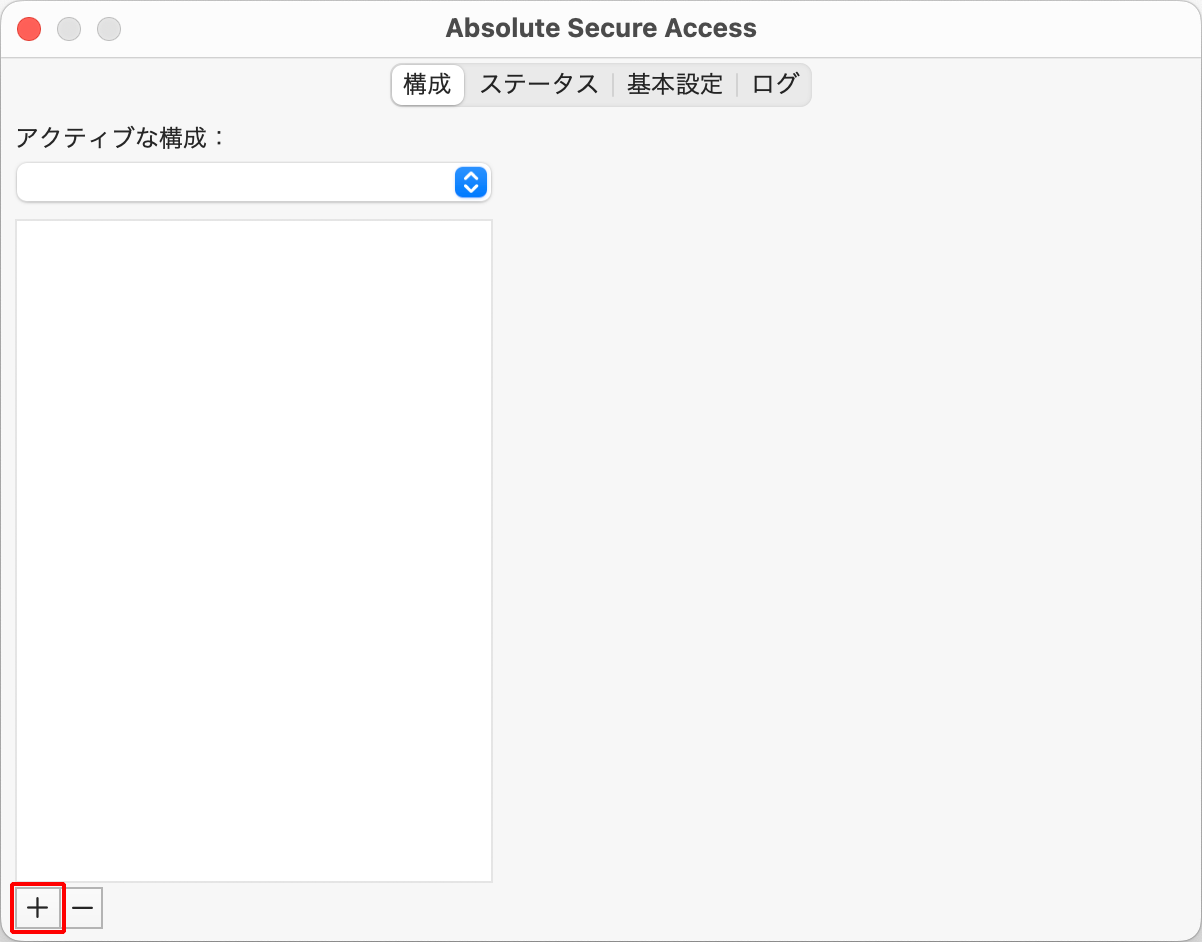
「VPN構成を追加」の画面が表示されます。
7.「説明」に任意の名前、「サーバー」に『Secure Accessサーバ』のエンドポイントを入力し、「作成」をクリックします。エンドポイントについては、『デリバリ完了通知書』をご覧ください。
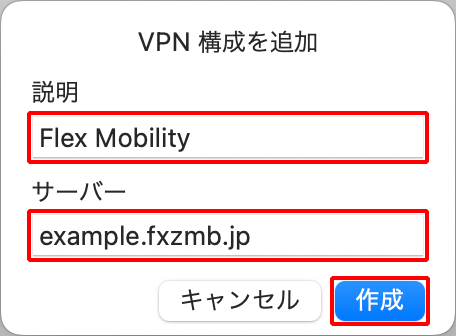
構成追加の確認画面が表示されます。
8.「許可」をクリックします。
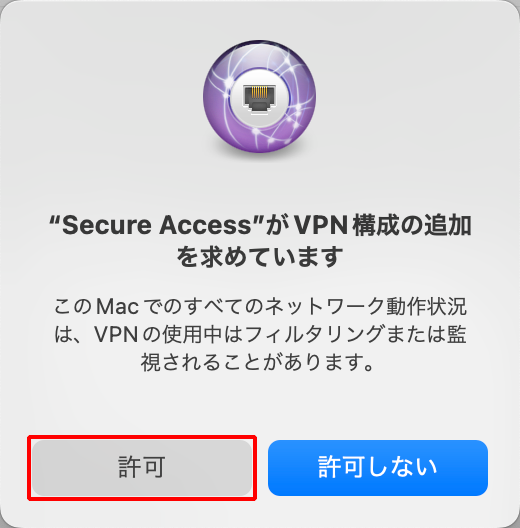
「Absolute Secure Access」の設定画面に戻ります。
9.「Secure Access」の画面のスイッチをONにします。
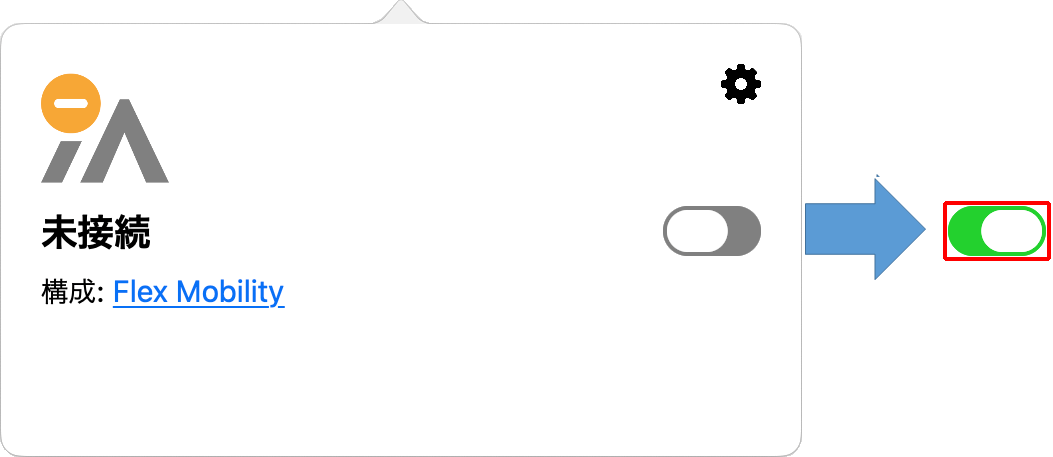
VPN接続が開始されます。
10.VPN接続が始まり、Secure Accessのアイコンの左上が動作し、「接続中…」と表示されます。
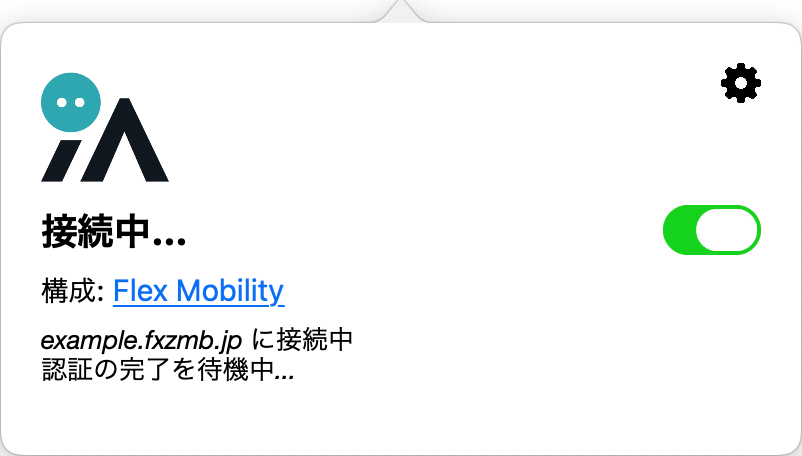
「Secure Accessへのログオン」画面が表示されます。
11.資格情報を入力します。NTLM認証を利用する場合は、「FxzUsers」に登録済みの資格情報(ユーザー名、パスワード、ドメイン)を各欄に入力し、「OK」をクリックします。SAML認証を利用する場合は、IDプロバイダの認証画面が表示されます。利用されているIDプロバイダの仕様に従って認証してください。画像はIIJ IDサービスの例です。
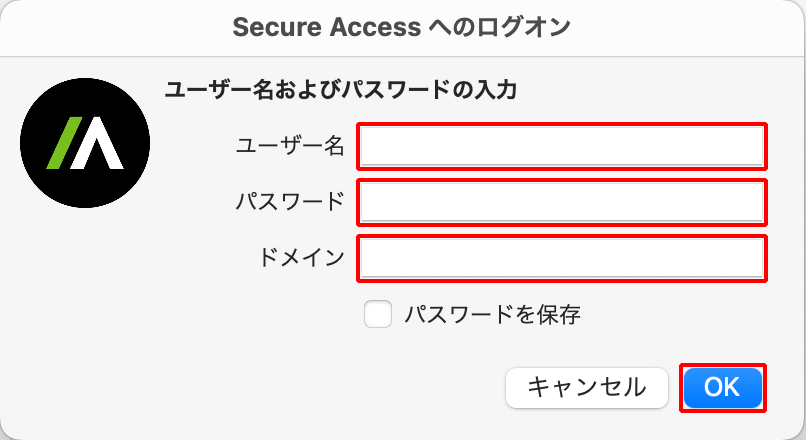
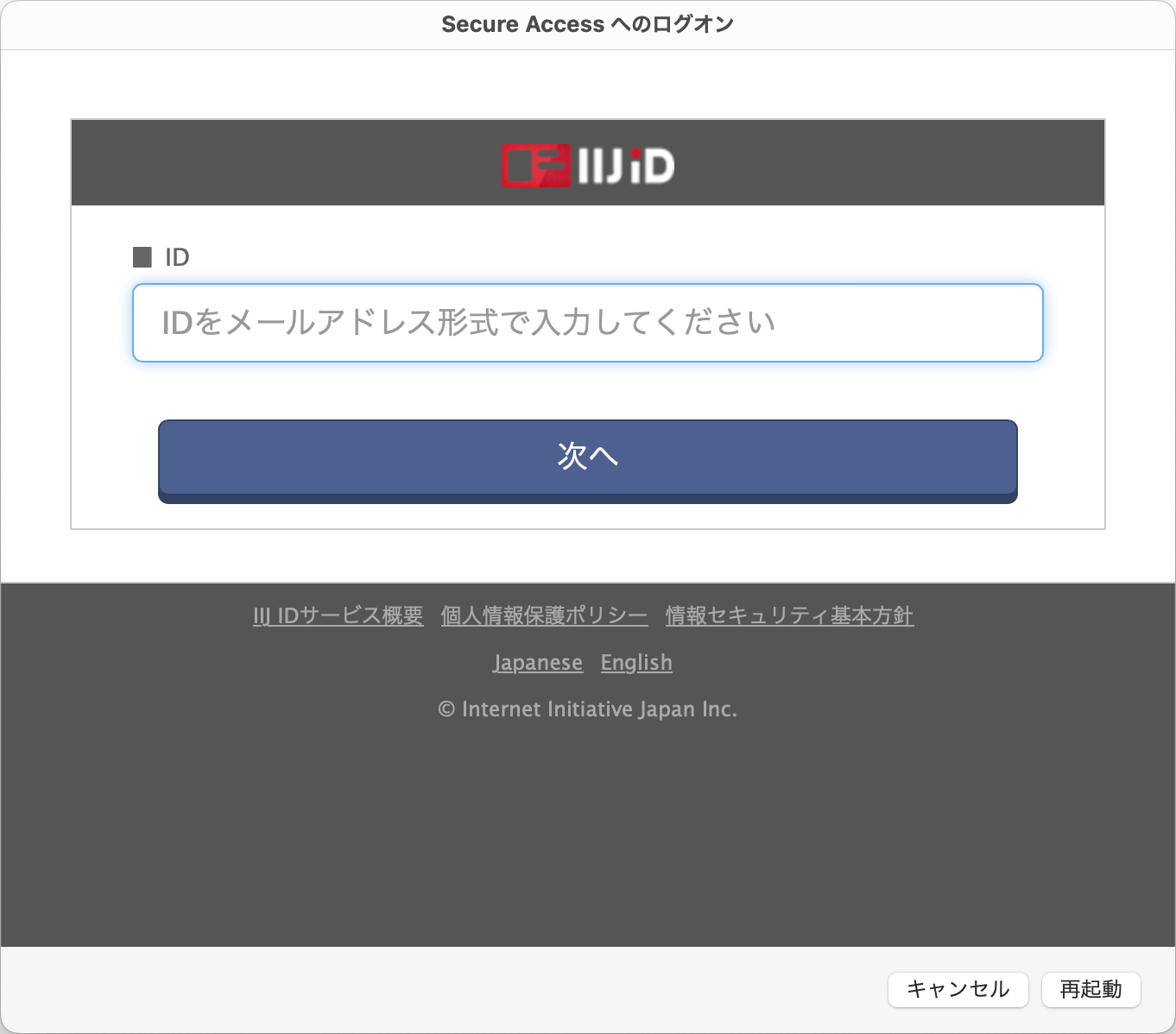
「Secure Access」の画面に戻ります。
12.VPNに接続されます。アイコンの左上が緑色になり、「接続済み」と表示されたことを確認します。
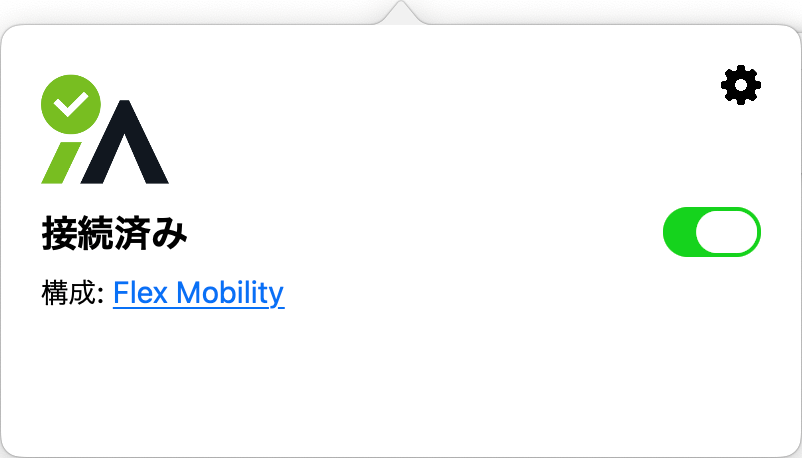
【参考】Secure Accessクライアントで接続するリージョンを切り替える
macOS端末の『Secure Accessクライアント』で接続するリージョンを切り替える場合は、「Flex Mobility」の「サーバー」を切り替えたいリージョンのエンドポイントに変更してください。